時間:2017-04-06 來源:互聯網 瀏覽量:
需要注意的是,使用係統U盤和光盤要對應好係統位數,也就是說32位係統要用32位係統盤,64位係統要用64位係統盤。
具體步驟如下:
1、使用製作好的係統盤啟動電腦
2、進入到安裝前界麵按Shift+F10調出命令提示符,如下圖 ——
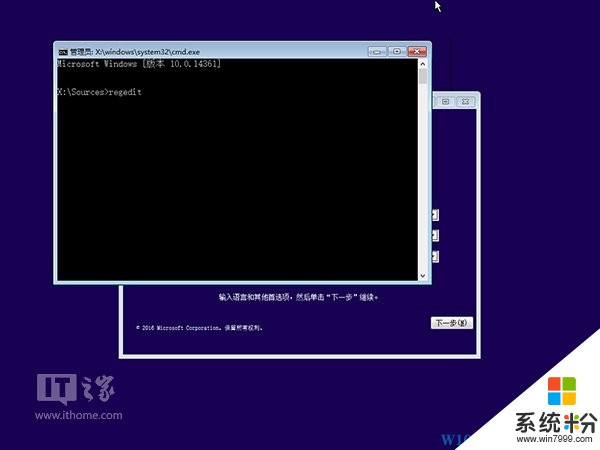
3、輸入regedit後按回車進入注冊表編輯器
4、左鍵單擊選中 HKEY_LOCAL_MACHINE,如下圖 ——
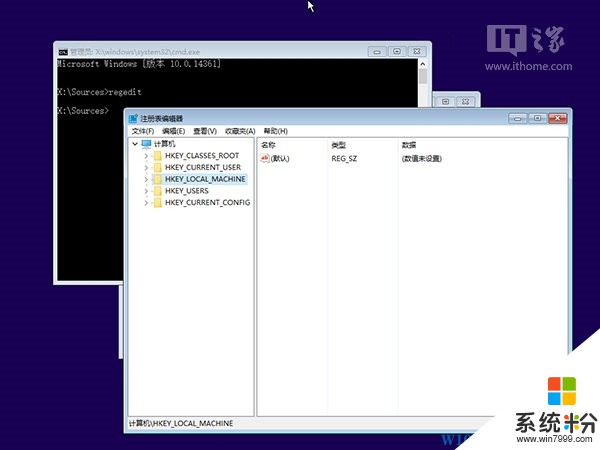
5、點擊菜單欄文件→加載配置單元,如下圖 ——
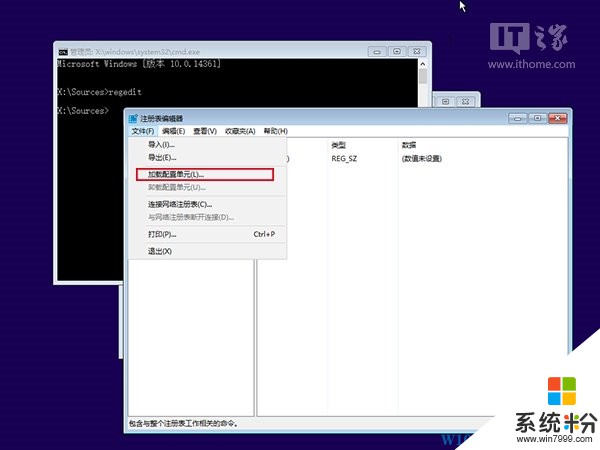
6、找到 係統盤:\Windows\System32\config\SYSTEM,如下圖 ——
注意,這種情況下係統盤很可能並非C盤,所以你得手動尋找和確認一下臨時的新盤符。
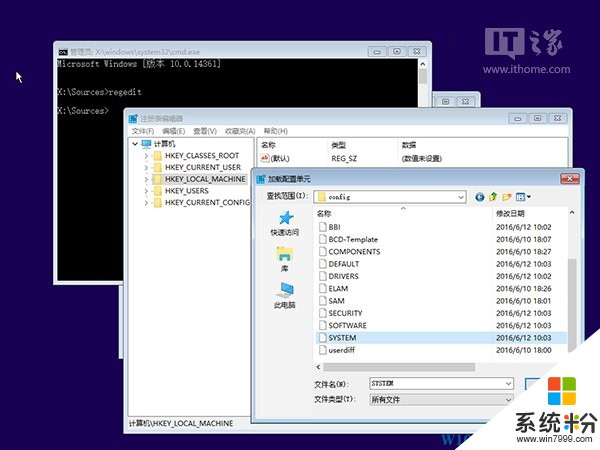
7、選中SYSTEM後,點擊“打開”進行加載,此時需要自擬一個臨時的項名稱,如“IThome”,如下圖 ——
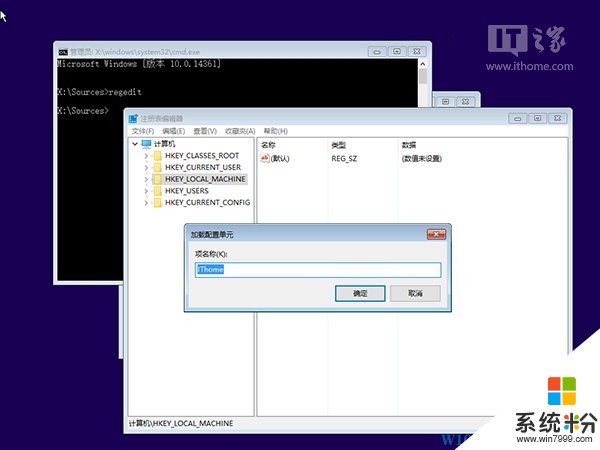
8、定位到 HKEY_LOCAL_MACHINE\IThome\Setup
9、在右邊找到 cmdline,雙擊後將數值數據賦值為 cmd.exe,如下圖 ——
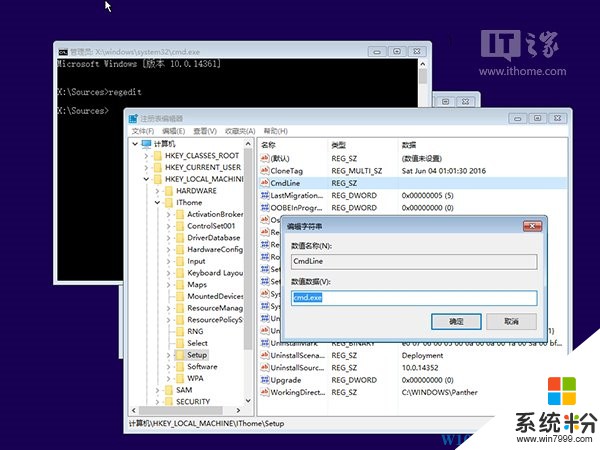
10、繼續在右邊找到 SetupType,雙擊後將數值數據賦值為 2,如下圖 ——
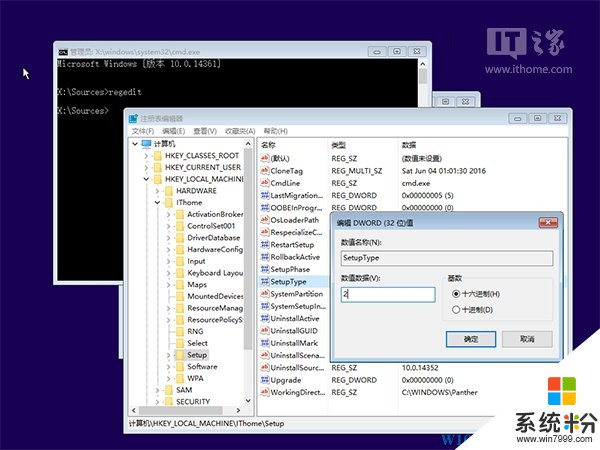
11、在左邊欄選中 IThome,然後點擊 文件→卸載配置單元,在彈出的對話框選擇“是”,如下圖 ——
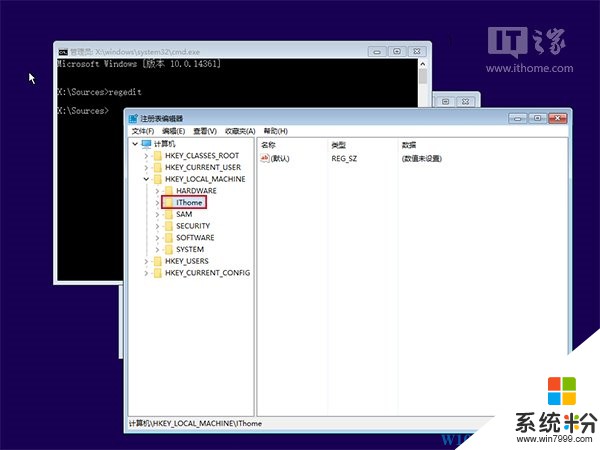
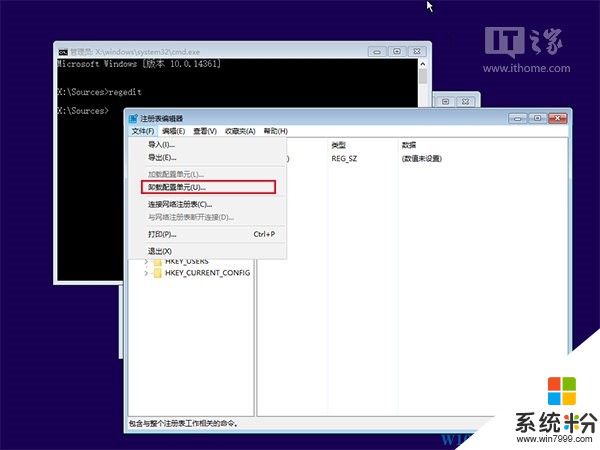
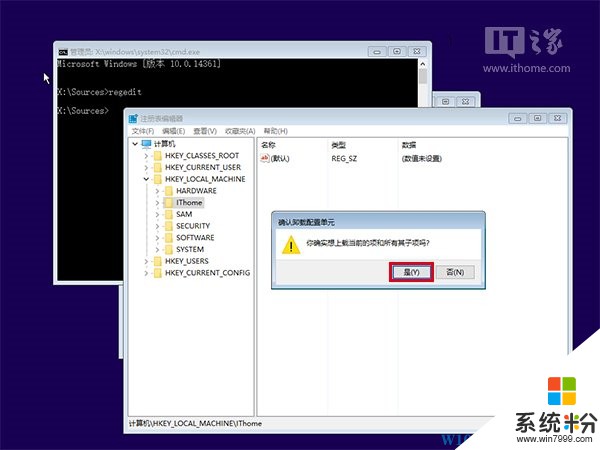
12、退出注冊表編輯器、命令提示符,彈出光盤或U盤,重啟電腦,如下圖 ——
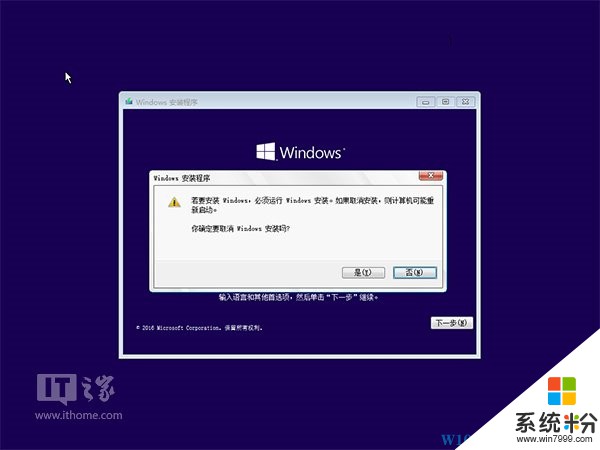
13、重啟過程中會彈出命令提示符窗口,此時輸入 net user 後,按回車執行
14、查看一下要改密碼的用戶名,然後按照以下命令格式修改密碼(注意中間空格):
net user 用戶名 新密碼
以用戶名“IThome”為例,命令可以參照如下格式:
net user IThome 515
用戶名要嚴格按照第13步執行net user命令後給出的內容書寫,如下圖 ——
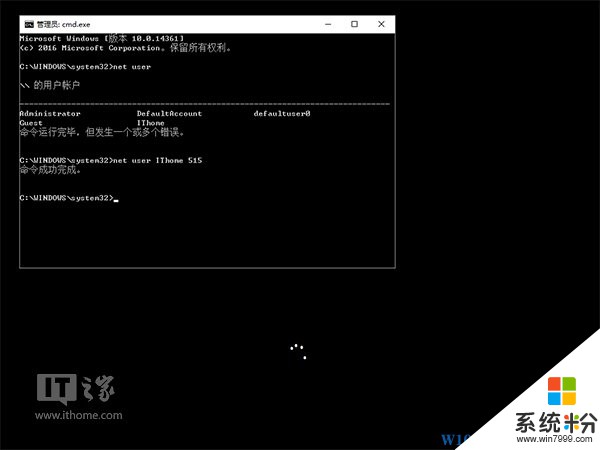
15、輸入regedit後按回車鍵打開注冊表編輯器
16、定位到 HKEY_LOCAL_MACHINE\System\Setup
17、在右邊找到 cmdline,雙擊後清空數值數據,如下圖 ——
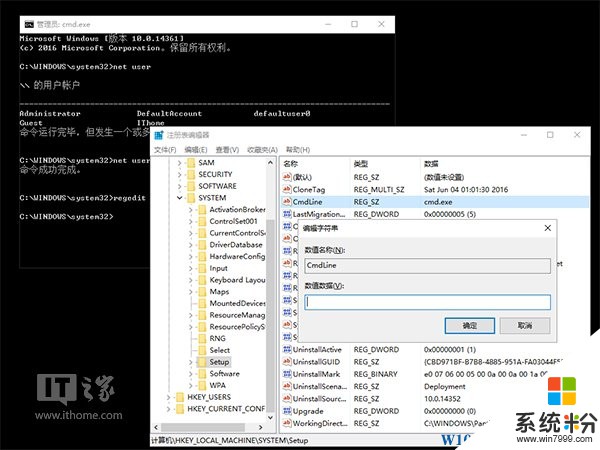
18、找到 SetupType,雙擊後修改數值數據為 0(已經是0就不用修改),如下圖 ——
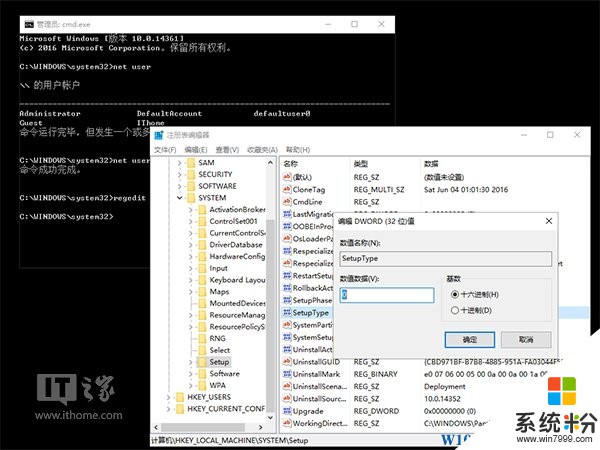
19、關閉注冊表編輯器和命令提示符,繼續開機過程
此時再進入登錄畫麵,輸入新的密碼就可以登錄。如果使用PIN碼,需要用新密碼登錄一次後,再用PIN碼登錄。
當然除了這個方法,我們也可以使用U盤啟動盤中的工具來清除用戶的密碼。